Fazit und Erfahrungswerte zur Wansview Q5
Die Wansview Q5 ist eine Cloudkamera. Sie kann aber auch ohne Cloud, mit der integrierten SD-Karte genutzt werden. Die Installation ist sehr einfach und das Setup und die Sprachausgaben erfolgen auf Deutsch. Sie hat wohl keinen zugängigen RTSP-Stream. Der Funktionsumfang der App ist nicht extrem umfangreich, reicht aber für eine simple Überwachung aus. Zwei Zeitpläne für den Alarm sind auch möglich.
Die Q5 hat eine Motorsteuerung und ist die preiswerteste Überwachungskamera mit Motor, die ich bis jetzt getestet habe. Für den Preis ist das ein gutes Paket für kleine Projekte. Vermutlich ist die Kamera etwas günstiger, da Wansview Leute für die Cloudpakete gewinnen will. Allerdings muss man die Cloud ja wie gesagt nicht zwingen benutzen.
Fritzbox Internetzugang blockiert
Anleitung
Damit die Kamera samt App funktioniert, müssen Handy und Kamera Verbindung zum Internet haben. Sonst geht nichts. Sperrt man den Internetzugriff der Kamera über den Router so ist keine Verbindung mehr möglich, auch nicht im lokalen Netzwerk! Der Lautsprecher der Kamera ist laut genug um ihn als simple Gegensprechanlage zu nutzen.
Eine wichtige Info. Die alte bzw. normale Wansview App für nicht Cloud-Kameras kann nicht für die Q5 verwendet werden! Das sie keine RTSP-Stream hat ist es auch nicht möglich sie in ein bestehendes Setup einzubuchen oder gar in eine Verwaltungssoftware.
Sehr preiswert für eine Kamera mit Motorsteuerung. Meiner Meinung nach eignet sie sich z.B. als Babyphone oder auch um nicht sicherheitskritische Bereiche zu überwachen. Beispielsweise die Heizungsanzeige in der Ferienwohnung oder die Terrarien im Tierzimmer. Da wir Positionen speicher können, ist es so leicht möglich von einem Terrarium zum anderen zu springen. Denkt immer dran, es kommt auf den Anwendungszweck an!
Jetzt wisst ihr über alles Bescheid. Das war ein weiterer Testbericht von mir und ich hoffe er hilft dir weiter.
Hier das erste Video, samt Unboxing, Installation und Vorstellung.
Installation
Netzteil
LED der Rückseite
Die Kamera wird mit dem USB-Netzteil(5V) an den Strom angeschlossen und dann beginnt die LED auf der Rückseite blau und rot zu blinken. Dann folgt die Installation mit der kostenlosen App.
App: https://play.google.com/store/apps/details?id=net.ajcloud.wansviewplus&…
Die Installation zeige ich im Video oben ab 04:20.
Notizen
- Das Umbenennen der Kamera am Ende des Setups ging einmal nicht. Dann einfach abbrechen. Die Installation war trotzdem erfolgreich.
- Umbenennen der Kamera ist auch über die App später möglich.
- Nur 2,4 GHZ WLAN! Das Handy muss mit dem 2,4 GHZ WLAN verbunden sein beim Setup! Die Kamera unterstützt kein 5 GHz WLAN!
- Sehr einfaches Setup.
- Hilfreiche Deutsche Sprachausgaben während der Installation, Audiomeldungen. Beispiel "Verbindung zum WLAN", "Pairing ist erfolgreich", "Sie können die Kamera jetzt verwenden".
Die Kamera und ihre Elemente
Wansview Q5
Die Kamera verfügt über 4 IR-LEDs welche um das Objektiv angeordnet sind. Das Besondere ist, das diese bei Nacht so gut wie unsichtbar sind. Aus einem Meter kann ich sie gerade noch erkennen, ganz schwaches sehr dunkles rot. Aus einer höheren Entfernung sind sie nicht mehr zu sehen. Das ist eine Besonderheit, denn normal leuchten IR-LEDs stark rot und sind deutlich sichtbar! Über dem Objektiv befindet sich ein Lichtsensor und mit diesem schaltet die Kamera zwischen Tag- und Nachtsicht um. Der Umschaltvorgang ist sehr fix und benötigt gerade einmal ca. 2 Sekunden. In den Testaufnahmen demonstriere ich das.
Die Kamera kann geschwenkt und geneigt werden. Der Bereich in dem sie geschwenkt werden kann liegt bei ca. 320 Grad. Neigen kann man sie etwa im 80° Winkel. Den genauen Neigungswinkel demonstriere ich im Video zur App und im Hauptvideo oben. Der Motor ist aus einem Meter als leises Summen zu vernehmen. Aus zwei Metern höre ich ihn so gut wie nicht mehr.
Der Bildwinkel des Objektivs beträgt etwa 105°. Das mit den Bildwinkeln ist immer so eine Sache. Schaut am besten die Testaufnahmen an, dann seht ihr wieviel Bildfläche abgedeckt wird.
Es gibt einen SD-Kartenslot, allerdings ist dieser recht gut versteckt, denn er ist nur sichtbar, wenn das Objektiv leicht nach oben zeigt. Hier können wir SD-Karten mit bis zu 128 GB Kapazität einlegen.
SD-Kartenslot
Rückseite der Q5
Vorne gibt es außerdem noch ein Mikrofon und auf der Rückseite sehen wir einen Lautsprecher. Lautsprecher und Mikrofon sind für den Preis gut und brauchbar. Der Lautsprecher ist laut genug, so dass wir verstehen können was über das Handy gesprochen wird(in der App).
Wir sehen hier auch noch die Status-LED, daneben den Stromanschluss und den Restknopf. Wenn wir die Kamera mit einem anderen WLAN verbinden möchten, dann müssen wir sie erst mit dem Resetknopf zurücksetzten.
Die Kamera kostet, je nachdem zwischen 40 und 45 Euro. Für eine Überwachungskamera mit Motorsteuerung ist das extrem preiswert. Die Kamera ist aus Kunststoff gefertigt und die Verarbeitung wirkt für den Preis gut. Sie wiegt 178 Gramm und ist 10,5 cm hoch und der Sockel ist 7,5 cm tief und breit.
Montage
Wandhalterung
Dübel und Schrauben
Es liegt eine Halterung, sowie die benötigten Dübel und Schrauben bei. Die Halterung wird einfach unten an die Kamera geschraubt. Sie ist aus Kunststoff, trägt aber das Gewicht der Kamera. Außerdem kann sie geneigt werden und mit der Schraube wird der Neigungswinkel festgestellt.
Cloud Preise
Es gibt ein optionales Cloud-Abo und die Zahlung erfolgt per Paypal als Abo. D.h. das Abo muss, wenn es abgeschlossen wurde aktive gekündigt werden. Es ist möglich alles 30 Tage lang zu testen aber dafür muss man bereits ins Abo eintreten und dieses dann vor dem Ablauf der Testzeit kündigen. Die Preise werden in Dollar angezeigt.
Es gibt drei Abopläne:
- Basic Plan (Speicher für 7 Tage, bis zu 3 Kameras) $69,99 jährlich; $19,99 vierteljährlich
- Extended plan (Speicher für 15 Tage, bis zu 5 Kameras) $99,99 jährlich; $9,99 vierteljährlich
- Pro plan (Speicher für 30 Tage, bis zu 7 Kameras) $169,99 jährlich; $16,99 vierteljährlich
Wie wir sehen übersteigt ein Basisabo bereits die Kosten der ganzen Kamera. Ich habe die Cloud nicht getestet!
Die App
Über die App gibt es ein separates Video, wo ich alles genau zeige.
Zusatzinfos
- Alarmmeldungen durch die App hängen vom Internet ab. Bei mir waren es etwa 2-20 Sekunden vom Alarm bis zu Push-Meldung. Je nach Uhrzeit etc.
- Beachtet auch, dass ihr nur PUSH-Nachrichten erhaltet, wenn der Ruhemodus des Handys nicht aktiv ist und das Handy nicht gelockt ist
- In der Alarmübersicht "Tab unten" kann ich nicht auf alte Aufnahmen zugreifen, wenn ich die Kamera zurücksetze(Reset)! Normal setzt man die Kamera nicht dauernd zurück, aber im Laufe meines Tests habe ich das ein paar Mal gemacht.
- Über den Tab "Reprise" funktioniert der Zugriff auf die Aufnahmen aber weiterhin(oder das Icon neben dem Zahnrad antippen). Die Zeitleiste kann auch per Finger-Zoom-Geste eingezoomt werden.
- Es muss zwingen ein Konto über die App angelegt werden!
Die App will zudem die Berechtigungen Standort, Medien, Bilder, Telefonanrufe. Medien und Bilder ist logisch, aber Standort und Telefonanrufe leuchtet mir nicht ein. Die Wansview Q5 funktioniert wohl mit Alexa. Da ich kein Alexa habe konnte ich dies aber nicht testen.
Wansview Q5 App
Settings in der App
Die Funktionalität der App ist nicht so umfangreich wie bei anderen Kameras aber die Grundfunktionen über die sie verfügt, werden den meisten vermutlich für kleine Projekte ausreichen.
- Alarm.
- Lautstärke des Lautsprechers.
- 2 Alarmzeitpläne oder 24/7 Bewegungsalarm.
- Mikrofon An/Aus.
- Nachtsicht automatisch.
- Bild drehen, falls man die Kamera über Kopf montiert.
- Aufnahme auf SD oder Cloud.
- Personen einladen und Zugriff auf die Kamera gestatten.
- Alarmübersicht.
- Übersicht der Alarm.
- Motorsteuerung.
- Manuelles Video/Bild.
- Löschen/Herunterladen von Aufnahmen.
Testaufnahmen
Wie immer habe ich Testaufnahmen bei Tag und Nacht gemacht. Dann seht ihr selbst, welche Qualität das Videobild hat.
Nachtsicht der Q5
Der Garten
Zusatzinfos zu den Videos/Format
Videoinformationen der Wansview Q5
- Videos haben 15 FPS. FPS sind Bilder pro Sekunde.
- Quicktime/AVC/ADPCM.
Das interessante ist, dass wir im Videotitel einen RTSP-Stream(Port 1554) haben. Allerdings habe ich es nicht geschafft diesen aufzurufen!
Portscan
Hier ein Portscan der offenen Ports. Den habe ich durchgeführt, weil ich den RTSP-Port prüfen wollte.
Portscan
Laut den Videoaufnahmen stammen diese von einem RTSP-Stream: rtsp://192.168.1.216:1554/live/ch0. Allerdings ist es mir nicht möglich gewesen diesen aufzurufen.
Update: Der RTSP Stream ist wohl erreichbar, wenn man den Token dahintersetzt. Den bekommt man über den ONVIF Device manager. Der Tipp Stammt von einem Besucher, siehe Kommentare unten.
- Es gibt keine Weboberfläche
- Es läuft aber ein Webserver auf Prot 80 lighttpd 1.4.52
- Die alte Wansview App kann nicht genutzt werden! Die Kamera ist auf die Cloud ausgerichtet.
- Die Streamverzögerung beträgt im lokalen LAN ca. 1,5 Sekunden.
- Die 4 IR LEDs 940 nm, sind so gut wie unsichtbar bei Nacht.
- Die Kamera wird als Cloud Kamera bezeichnet.
- Die Kamera schaltet sehr schnell von Tagsicht auf Nachtsicht um, wenn man das Licht ausmacht.
- Das Audio der Aufnahmen ist in der App verstärkt. In den Videos muss man das ganze aber um +20 dB erhöhen damit man es versteht.
- Das Netzteil hat 5V und die Kamera könnte mit einer Powerbank betrieben werden.
- Es gibt keine PC-Software.
- Internetverbindung ist Pflicht!
Manuelle Aufnahmen landen in meinem Handy im Pfad: in /storage/emulated/0. Diesen erreicht man z.B. mit Totalcommander für Android. Die restlichen Aufnahmen befinden sich auf der Speicherkarte!
Anleitung Online: https://www.wansview.com/uploadfiles/2019/04/20190419170135568.pdf
Lieferumfang
Der Lieferumfang WANSVIEW Q5
Die Wansview Q5 hat folgende Elemente im Lieferumfang, siehe Bild:
- Q5 Kamera
- USB-Netzteil (5V) samt Kabel. Das Kabel ist ca. 244 cm lang.
- Wandhalterung samt Schrauben und Dübeln.
- Kurzanleitung auf Deutsch.

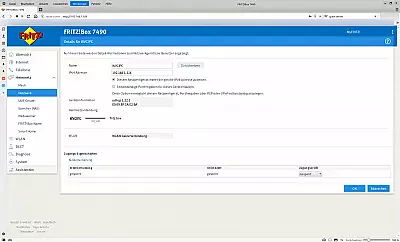









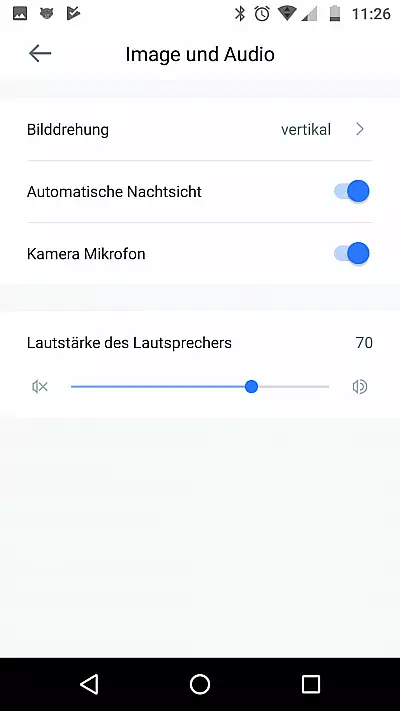
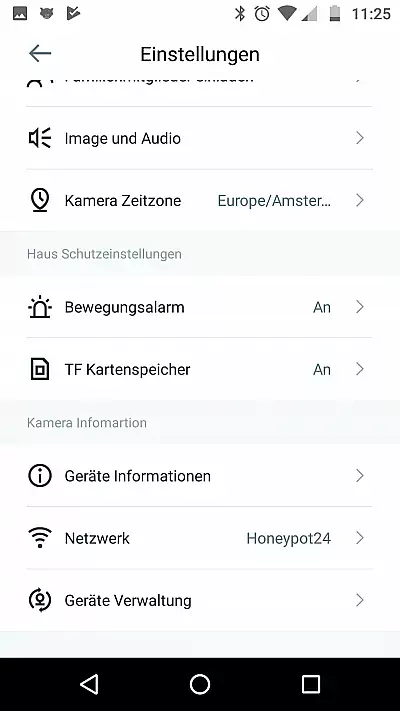















































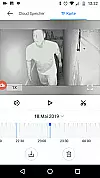


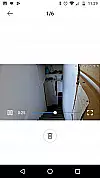

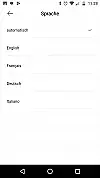
































Wird diese Q 5-Kamera nicht
Wird diese Q 5-Kamera nicht für die Fernüberwachung verwendet? Zum Beispiel arbeite ich und möchte sehen, was zu Hause ist. Funktioniert es oder nicht? Und wenn ja, welche Einstellungen habe ich?
Fernzugriff
Die Kamera ist problem von extern erreichbar. Voraussetzung ist nur die Anmeldung in der App
Externer Zugriff
Die Kamera ist problemlos von extern erreichbar. Voraussetzung ist die Anmeldung in der App.
rtsp stream
der rtsp stream funktioniert wenn der token dahinter gesetzt wird. den bekommt man heraus wenn man. die cam mit den onvif device manager öffnet.
Danke für die Info. Welcher
Danke für die Info.
Wie genau funktioniert das?
Wie genau funktioniert das? Ich bekomme es nicht ganz hin
rtsp access
You can get your token/key by using a URL sniffer while running the desktop application. For example, download URL snooper, run it, open the Wansview desktop app, log in, access your camera, check URL snooper - you should see a URL like rtsp://[YOUR CAM IP]:1554/live/ch0?ts=[TS VALUE]&token=[TOKEN VALUE]&skey=&sign=[SIGN VALUE]
Use that URL with other apps that can show RTSP streams.
Chances are you can use a similar format to access the PTZ values/commands but I haven't tried that yet. Onvif doesn't seem to work at all.
Thank you for that hint. Very
Thank you for that hint. Very useful. I think i will write a dedicated article about that topic soon.
WIe kann man Cam über den Onvif Device Manager öffnen
ich kann die Cam nicht über den Onvif Device Manager öffnen ? Was muss ich eingeben um den rtps Strean öffnen zu können ? Camera Model Wansview Q5
URL-Snooper laden. Anschalten
URL-Snooper laden. Anschalten. Sich in die Wansview Desktop-App einloggen. Kamerabild anzeigen.
Dann taucht in dem Logfile etwas auf wie:
rtsp://192.168.1.21:1554/live/ch0?ts=[TS VALUE]&token=[TOKEN VALUE]&skey=&sign=[SIGN VALUE]
Das ist quasi die rtsp Adresse.
Kann kein HTTP/RTSP
Nachdem die erste Q5 defekt war, habe ich eine neue bekommen ("alte Kamera brauchst du nicht zurückschicken" - na danke für den Elektroschrott) - die tat es dann auch. Anwendungszweck war, das Gerät mit MotionEyeOs über einen Raspberry Pi anzusteuern - Pustekuchen, der Wansview-Support schreibt, dass das Gerät kein HTTP oder RTSP beherrscht und nur über die App zu steuern ist.
Diese chinesische Scheiße sollte man sich einfach klemmen...
Wansview Q5
Super Cam * Bild super * Bedienung super , auch mit der Alexa Show
evtl. solltest du deinen Job mal überdenken!
keinen RTSP-Stream ist schonmal eine absoltute lüge Kamera ist via Port 554 erreichbar weitergehend werden in der App nach erfolgreicher verbindung die dazugehörigen Benutzertaten User/PW angezeigt und der RTSP Port ist sogar veränderbar!
Sry aber so etwas wichtiges todzureden ist nicht haltbar und evtl solltest du deine sachen Richtig testen oder bei unwissenheit zumindest die Optionen offen lassen!
Dann gab es wohl ein Update…
Dann gab es wohl ein Update. Gut das das gemacht wurde und danke für die Infi, wenn auch etwas rüde vorgetragen.
Zoom
Ihre Erläuterungen sind sehr hilfreich. Die Camera hat einen Zoom. Bei mir funktioniert er nicht. Ich versuche damit, das aufgenommene Bild heranzuziehen. Haben sie einen Tipp?
Die Zeitleiste kann "gezoomt…
Hallo,
Die Zeitleiste kann "gezoomt" werden. Die Kamera selbst hat keinen optischen Zoom. Das Bild kann mit der Fingergeste gezoomt werden. Zeigefinger und Daumen zusammen aufs Display legen, dann auseinander bewegen.